Tal vez quiera ver un programa a todo volumen mientras los demás en su casa están durmiendo. O tal vez le gusten los auriculares porque anulan los ruidos y las distracciones que se producen en una habitación o apartamento vecino. Sea cual sea el motivo, conectar unos auriculares inalámbricos o Bluetooth al televisor puede parecer un poco confuso.
Para conectar unos auriculares inalámbricos al televisor, tendrá que conectarlos al televisor mediante Bluetooth o conectar el transmisor de los auriculares al televisor a través de un cable óptico o de 3,5 mm. También puedes conectar los auriculares directamente a la fuente de transmisión multimedia, en lugar de al televisor.
Los auriculares inalámbricos son excelentes para la escucha personal. Pero, ¿cuáles son las opciones y cómo se comparan entre sí? Eche un vistazo a continuación para ver cómo puede emparejar casi cualquier tipo de auriculares inalámbricos a su televisor, así como algunos consejos para emparejarlos con dispositivos multimedia.
- Hay varios métodos para conectar auriculares inalámbricos a un televisor
- Auriculares inalámbricos dedicados (la mejor opción)
- Auriculares Bluetooth (buena opción)
- ¿Qué pasa si el televisor no tiene capacidades Bluetooth
- Pros de los auriculares Bluetooth
- Contras de los auriculares Bluetooth
- Conexión de los auriculares Bluetooth a otros dispositivos multimedia
- Palos de streaming
- Amazon Fire TV
- Android TV
- Apple TV
- Roku
- Sling AirTV 4K
- Consolas de juegos
- PlayStation 4
- Xbox One
- NVIDIA Shield TV
Hay varios métodos para conectar auriculares inalámbricos a un televisor
Las opciones de auriculares inalámbricos más comunes para los cines en casa hoy en día son los auriculares inalámbricos dedicados y los auriculares Bluetooth. Estos dos tipos de auriculares inalámbricos tienen sus propios pros y contras; sin embargo, la conectividad es mucho más fácil con los modelos inalámbricos dedicados. Veamos cómo se comportan estos dos métodos de conexión entre sí.
Auriculares inalámbricos dedicados (la mejor opción)

Como se ha dicho anteriormente, la mayoría de los televisores todavía no incluyen Bluetooth, lo que hace que los auriculares Bluetooth sean más difíciles de conectar. Sin embargo, aunque hay varias opciones de auriculares, invertir en un conjunto inalámbrico dedicado, como los auriculares inalámbricos Avantree HT280 (en Amazon) es la mejor opción.
Los auriculares inalámbricos dedicados, también denominados auriculares RF (radiofrecuencia), suelen venir con una estación base que permite conectarlos directamente al televisor mediante un cable analógico u óptico de 3,5 mm. La base incluida actúa como una antena inalámbrica para los auriculares, que están preconfigurados para conectarse a su señal única. En otras palabras, esta base conecta automáticamente sus auriculares inalámbricos para transmitir señales hacia y desde su televisor.
Los auriculares inalámbricos dedicados también le ofrecen un alcance considerable. De hecho, muchos le proporcionan un alcance de hasta 300 pies, siempre que la señal no esté obstruida. Así, ese rápido descanso para ir al baño o esa momentánea carrera a la cocina para comer un sándwich no interrumpirá la transmisión de audio de su película favorita o de sus medios de transmisión.
Sin embargo, hay una trampa. Si su barra de sonido se conecta a través de los puertos analógicos u ópticos de la parte posterior de su televisor, tendrá que cambiar entre los dos dispositivos. Si la barra de sonido se conecta a través de HDMI u otros puertos, los auriculares inalámbricos pueden permanecer conectados y seguirán funcionando, pero es posible que tenga que cambiar la salida de audio del televisor.
Auriculares Bluetooth (buena opción)

Los auriculares Bluetooth, como los Sony MDRXB650BT/B (en Amazon), pueden ser un poco más complicados a la hora de conectarlos al televisor. Algunos de los televisores más nuevos y de gama alta disponibles en el mercado hoy en día vienen con conectividad Bluetooth.
Al igual que con la mayoría de los dispositivos Bluetooth, tanto el televisor como los auriculares tendrán que estar configurados en modo «descubrimiento». El televisor probablemente detectará los auriculares y le pedirá que confirme la selección antes de la sincronización. Si su televisor incluye Bluetooth pero no parece emparejarse con sus auriculares, es probable que se deba a la configuración por defecto de su televisor.
Para activar la función Bluetooth, la mayoría de los televisores requieren que vayas al menú «Opciones» o «Ajustes». Consulte el manual de su televisor específico para obtener instrucciones exactas sobre cómo activar el Bluetooth. (Por ejemplo, los televisores Samsung requieren que active el Bluetooth a través de su menú «Ingeniería»). Una vez activada esta función, tendrá que reiniciar el televisor y volver al menú «Sonido».
¿Qué pasa si el televisor no tiene capacidades Bluetooth
Sin embargo, si su televisor no incluye capacidades Bluetooth integradas, tendrá que invertir en un transmisor de audio Bluetooth como el receptor transmisor TROND Bluetooth V5.0 (en Amazon). La mayoría de los adaptadores son dispositivos recargables que funcionan con pilas y se conectan a la toma analógica de 3,5 mm o al puerto óptico del televisor, o bien se alimentan de un puerto USB.
Si tu televisor es más antiguo, puede que no tengas estos puertos. Tendrá que invertir en cables de conversión que le permitan conectarse a tomas RCA en su lugar. Al igual que con las funciones Bluetooth integradas, tendrá que poner los auriculares en modo de emparejamiento para que el transmisor de audio lo detecte.
Pros de los auriculares Bluetooth
- Los transmisores de audio Bluetooth están disponibles en una gama de precios. Algunos modelos son más baratos que los auriculares inalámbricos dedicados, lo que significa que puede ser una opción más asequible para algunos.
- Invertir en un transmisor de audio Bluetooth significa que puede seguir utilizando sus auriculares favoritos incluso con su televisor.
Contras de los auriculares Bluetooth
- Los auriculares Bluetooth tienden a ser bastante limitados cuando se trata de distancias de conectividad. De hecho, la mayoría están limitados a 30 pies, si eso.
- La latencia de audio puede ser un problema dependiendo de la calidad del transmisor de audio Bluetooth que hayas comprado. Los modelos más baratos suelen ser los que más sufren, por lo que invertir en un transmisor de calidad (y a menudo más caro) es esencial.
Conexión de los auriculares Bluetooth a otros dispositivos multimedia
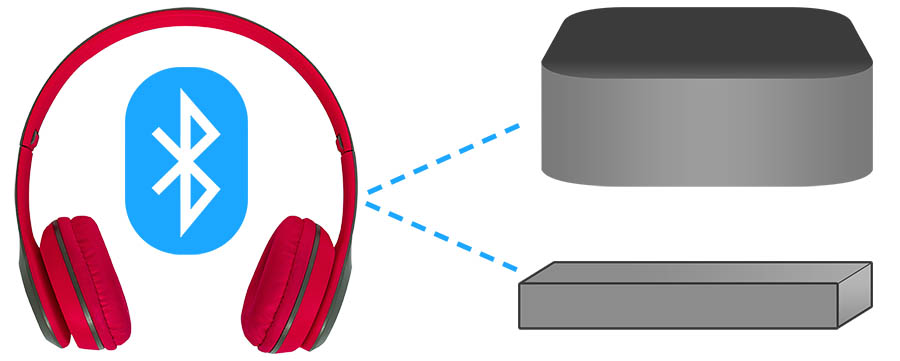
Ciertos dispositivos de transmisión multimedia incluyen funciones Bluetooth. Estos incluyen dispositivos como los palos de streaming más populares, así como las consolas de juegos.
Palos de streaming
Amazon Fire TV

Amazon permite la conectividad Bluetooth con el Amazon Fire TV , Fire TV Cube, y Fire TV Stick (que también se puede controlar sin un control remoto por cierto – nuestra guía). Después de poner tus auriculares Bluetooth en modo de emparejamiento, ve a la opción «Ajustes» de tus dispositivos Amazon.
Desde ahí, selecciona la opción «Mandos y dispositivos» y elige «Bluetooth» de la lista. Una vez que el dispositivo Amazon detecte los auriculares, puedes seleccionarlos de la lista y emparejarlos.
Android TV
No todos los Android TV boxes incluyen la función Bluetooth, así que asegúrate de leer las especificaciones si esta es una capacidad que deseas antes de comprar uno.
Si tu dispositivo Android TV incluye esta función, los auriculares se emparejan como lo harían con cualquier otro producto Android. Después de poner los auriculares en modo de emparejamiento, vaya a la opción «Ajustes» de su dispositivo Android TV y seleccione «Bluetooth». Esto le permitirá seleccionar sus auriculares y emparejarlos.
Apple TV
Los productos de Apple TV son compatibles con los auriculares Bluetooth. Al igual que con el Amazon Fire TV, en el menú «Ajustes», seleccione la opción «Mandos y dispositivos».
Mientras sus auriculares están en modo de emparejamiento, seleccione «Bluetooth» y haga clic en sus auriculares para emparejarlos y conectarlos a su Apple TV.
Roku

Las características de Roku dependen en gran medida del tipo de producto Roku que haya adquirido. Algunos incluyen un mando a distancia que tiene un conector de 3,5 mm, que posteriormente le permite conectar los auriculares con cable en el mando y escuchar el audio de la televisión.
Esto incluye los modelos Roku 3 y Roku 4. Sin embargo, otros modelos, requerirán el uso de Private Listening. Con tu teléfono o tableta Android o iOS, descarga la aplicación oficial de Roku. Una vez instalada, asegúrate de que tanto tu teléfono/tableta como tu dispositivo de streaming Roku están en la misma red Wi-Fi.
Conecta tus auriculares Bluetooth a tu teléfono o tableta. Una vez conectados, inicia la aplicación Roku en tu teléfono/tableta. En la parte inferior de la pantalla de la aplicación, hay una opción de «Pestaña remota» que tendrás que seleccionar.
Aunque tus auriculares estén previamente emparejados con tu teléfono, tendrás que volver a activar el modo de emparejamiento de tus auriculares y el modo de conexión Bluetooth de tu teléfono. La aplicación Roku mostrará un icono de auriculares. Mantén pulsado este icono hasta que se complete el emparejamiento. Tus auriculares estarán ahora emparejados con tu dispositivo de streaming Roku.
Sling AirTV 4K

Para conectar con el Sling AirTV 4K, pon tus auriculares en modo de emparejamiento. A continuación, mantén pulsado el botón «Remote» en la parte superior del reproductor AirTV. Esto hará que aparezca una pantalla de emparejamiento.
La pantalla de «Búsqueda de accesorios» debería aparecer automáticamente una vez que esto haya ocurrido. Las indicaciones en pantalla le guiarán sobre cómo conectar sus auriculares Bluetooth.
Consolas de juegos
PlayStation 4

Debe tener en cuenta que las PlayStations sólo funcionan con auriculares Bluetooth específicos. Sin embargo, si añades un transmisor de audio Bluetooth podrás evitarlo, al igual que con tu televisor. Dicho esto, tu mando de PlayStation 4 (PS4) también te permite conectar unos auriculares con cable directamente a tu mando a través de una clavija analógica de 3,5 mm.
Para cambiar a estos auriculares con cable, tendrás que ir al menú de Configuración de tu PlayStation y seleccionar «Dispositivos» en la lista posterior. Desde allí, selecciona «Dispositivos de audio» y elige la opción «Salida a auriculares» para activar esta función. Si utilizas tu Playstation 4 para transmitir medios, como Netflix, esta puede ser una opción para ti.
Xbox One

Xbox One no permite la conectividad Bluetooth de ninguna manera. Sin embargo, los modelos más nuevos incluyen una toma analógica de 3,5 mm integrada en su mando, como la PS4. Los modelos más antiguos no lo hacen; tendrás que comprar un adaptador de auriculares estéreo para utilizarlos con estos mandos.
NVIDIA Shield TV

Los dispositivos SHIELD de NVIDIA también son compatibles con Bluetooth. En el menú de servicios, selecciona la opción «Wireless and Networks». Con los auriculares en modo de emparejamiento, selecciona la opción «Connected Devices» del dispositivo NVIDIA SHIELD TV.
Una vez que los auriculares aparezcan en la lista, selecciónalos para emparejarlos y conectarlos. Debes tener en cuenta que NVIDIA SHIELD TV no cambia automáticamente a la salida de audio principal si los auriculares Bluetooth están apagados. Tendrás que cambiar manualmente entre los dos según sea necesario.